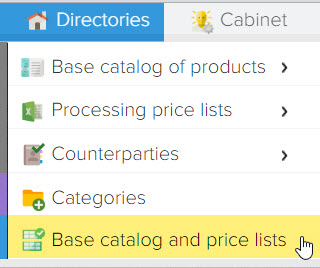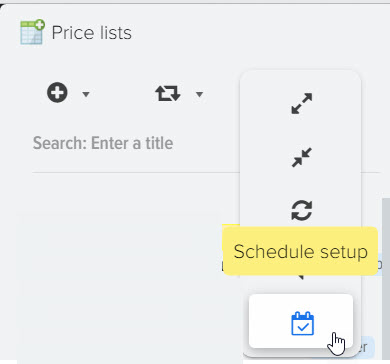So berechnen Sie den Verkaufspreis unter Berücksichtigung der Rabatt- und UVP-Steuerung des Lieferanten
UVP – die unverbindliche Preisempfehlung des Lieferanten für seine Produkte. Sie hat beratenden Charakter. Viele Großhändler legen jedoch beim Abschluss eines Kooperationsvertrags eine Mindest- und Höchstgrenze für den Aufschlag des Verkäufers auf ihre Waren fest, um ihre Lieferung im Falle eines Verstoßes gegen die Vertragsbedingungen einzustellen.
Durch die Kontrolle des empfohlenen Verkaufspreises (UVP) werden solche Sanktionen vermieden und eine normale Marge festgelegt, sodass Sie Gewinne erzielen und eine stabile Nachfrage aufrechterhalten können. Ein Programm zur Automatisierung eines Online-Shops von einem Entwicklerunternehmen kann nicht nur die Kontrolle der UVP automatisieren, sondern auch den Betrieb des Shops vollständig automatisieren.
Gründe, die den Wert der Marge auf die Ware beeinflussen
Um den optimalen Verkaufspreis zu ermitteln, ist es notwendig, die Handelsspanne korrekt zu berechnen. Sie wird von mehreren Faktoren beeinflusst:
- Das Produkt und seine Eigenschaften. Die Höhe der Prämie kann nicht festgelegt werden. Es hängt von der Qualität, der Relevanz des Angebots für den Endverbraucher, dem Ruhm und der Wettbewerbsfähigkeit seines Herstellers ab. Mit hochwertigen Produkten, die stabil nachgefragt werden, können Sie eine höhere Marge erzielen als mit hochspezialisierten Produkten, dasselbe gilt für Produkte bekannter Marken. Neue Artikel, die in einem bestimmten Zeitraum auf dem Höhepunkt der Beliebtheit stehen, ermöglichen es Ihnen auch, die Margen zu erhöhen.
- Handelskosten. Neben dem Kaufpreis des Produkts umfasst der Aufschlag alle mit dem Verkauf des Produkts verbundenen Kosten, einschließlich Logistik, Versand, Managergehälter, Lagerhaltung, Werbung und Verkaufsförderung.
- Steuern. Wenn Steuerzahlungen nicht im Verkaufspreis enthalten sind, besteht die Gefahr, dass anstelle eines Gewinns ein Nachsteuerverlust entsteht.
So vermeiden Sie Fehler bei der Berechnung von Aufschlägen auf Waren
Um den Preis eines Produkts unter Berücksichtigung des Rabatts des Lieferanten zu berechnen, müssen die finanziellen Möglichkeiten des Endkäufers berücksichtigt werden. Es gibt keine klar definierte Strategie oder Kennzahlen. Am häufigsten werden für Berechnungen Durchschnittsindikatoren für bestimmte Marktsegmente verwendet:
- Für Accessoires, Souvenirs, Schmuck und Bijouterie - 100+%, da sie die niedrigsten Kosten haben und eine stabile Nachfrage haben.
- Bei Bekleidung und Schuhen variiert der Aufschlag je nach Saisonalität, Art, Qualität, Eigenschaften und kann 45-105 % betragen, außerdem sind in diesem Produktsegment saisonale Rabatte und Schlussverkäufe üblich.
- Kosmetika können je nach Art und Beliebtheit eines bestimmten Produkts und seines Herstellers mit einem Aufschlag von bis zu 75 % verkauft werden.
- Bei Automobilprodukten (Ersatzteile für Autos und Motorräder, Zubehör, Verbrauchsmaterialien) darf das Endergebnis nur um 30-35 % vom Kauf abweichen.
- Haushalts- und Bürobedarf kann 25-75 % mehr kosten.
In monetärer Hinsicht kann die maximal zulässige Marge ermittelt werden, indem der Kaufpreis mit dem Durchschnitt des ausgewählten Segments multipliziert wird.
Bei der Kalkulation können Sie sich auch an den Preisen der Mitbewerber orientieren, da oft verschiedene Online-Shops am gleichen Ort einkaufen.
So automatisieren Sie die Kontrolle von UVP und Preisen in einem Online-Shop
Mit dem Elbuz-Programm von Elbuz können Sie die Kontrolle von UVP und Preisen automatisieren.
Vorteile der Preiskontrolle und -überwachung mit Elbuz
Mit Hilfe der Elbuz Elbuz-Software können Sie eine Reihe von Online-Geschäftsaufgaben lösen:
- Überwachen Sie die Preise von Lieferanten und Konkurrenten automatisch von den vom Benutzer angegebenen Websites (sobald sich die Preise ändern, sendet das Programm eine Benachrichtigung oder nimmt Korrekturen in Ihrem Geschäft selbst vor, um Verluste zu vermeiden).
- Laden Sie Produkte von einer beliebigen Online-Quelle herunter, um Preise und Verfügbarkeit zu vergleichen.
- Kombinieren und strukturieren Sie Daten aus unterschiedlichen Quellen mit der Möglichkeit einer gemeinsamen Suche.
- Gestalten Sie die Preisstrategie mit fortschrittlichen Formeln und einem nutzergenerierten Algorithmus flexibel, aktualisieren und überwachen Sie die Relevanz der Preisliste täglich.
- Machen Sie Kunden profitable und wettbewerbsfähige Angebote auf der Grundlage von Daten aus dem Parsing und der Analyse von Websites von Mitbewerbern, um den Umsatz zu steigern.
- Laden Sie aktuelle Informationen aus der Software in ein beliebiges XLS-, XML-, CSV-Format oder direkt auf die Website hoch
In Elbuz haben Sie Zugriff auf verschiedene Arten und Methoden des Aufschlags für Waren, die aus Preislisten heruntergeladen wurden, unter Berücksichtigung von Rabatten von Lieferanten sowie unter Berücksichtigung der Preise von Wettbewerbern.
Die Reihenfolge der Arbeit ist wie folgt: Wir bewerten die Waren aus den Preislisten der Lieferanten auf der Grundlage ihres Großhandelspreises, erhalten unseren Verkaufspreis mit unserem Interesse, vergleichen den erhaltenen Preis mit einem wettbewerbsfähigen Preis und vergessen ihn nicht RRP-Kontrolle, aktualisieren Sie dann den Basiskatalog mit neuen Preisen und laden Sie diese Daten auf die Website hoch.
Arten von Aufschlägen, die auf Waren aus der Preisliste angewendet werden. Wie Sie sehen können, gibt es viele davon, also haben Sie die Möglichkeit, genau das zu bekommen, was Sie vorher nicht tun konnten. 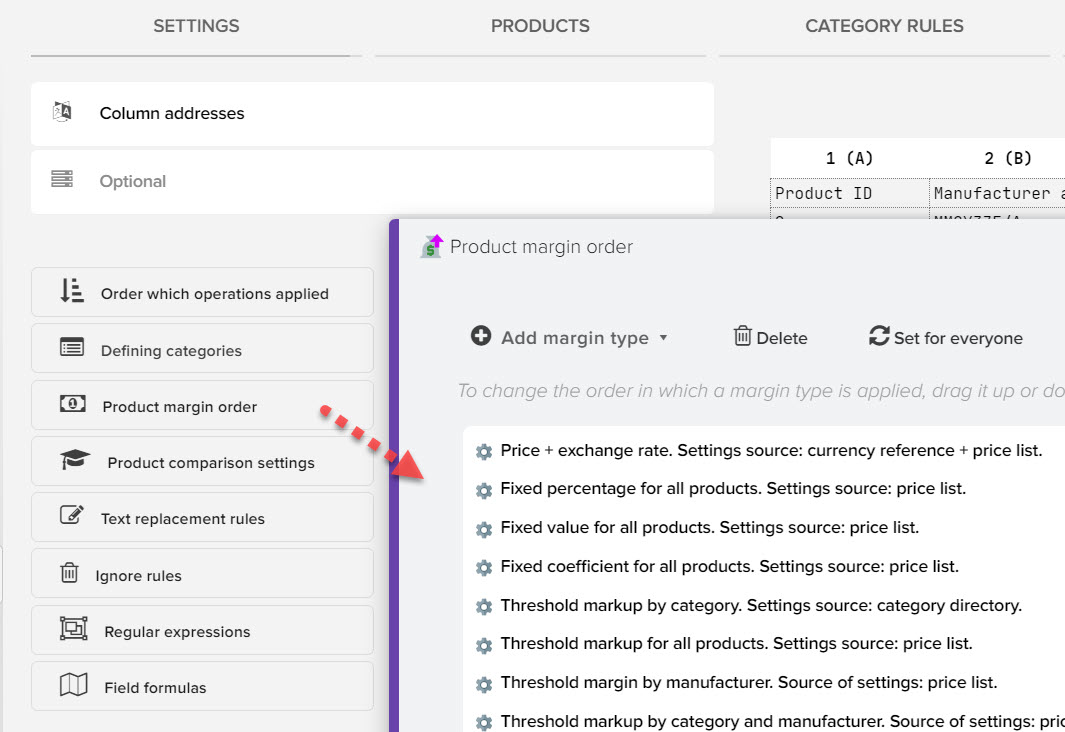
Standardmäßig sind alle Arten von Aufschlägen aktiv, die auf Produkte aus der Preisliste angewendet werden können. Sie müssen nur die Regeln für ihre Anwendung aufstellen, dh die von Ihnen benötigten Aufschläge / Rabatte vorschreiben. Der Hauptteil der Aufschläge wird in der Registerkarte "Aufschlag / Rabatt" für die ausgewählte Preisliste festgelegt. 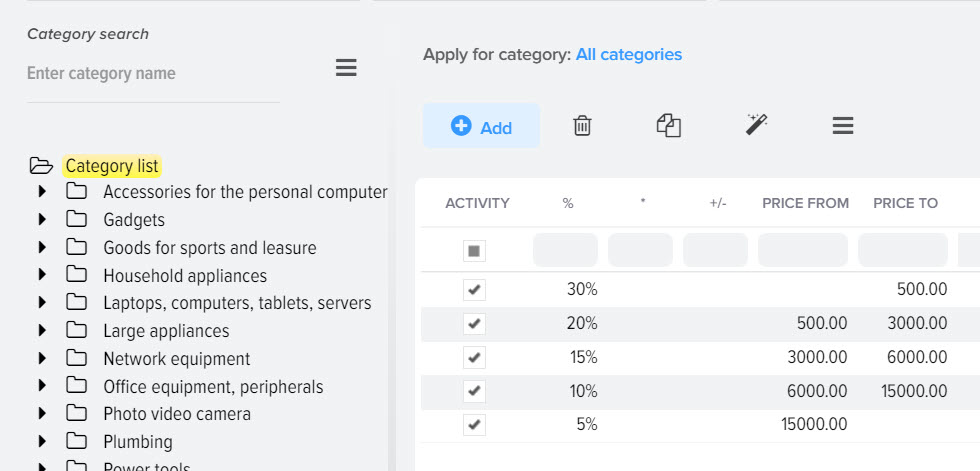
Sie können eine Auszeichnungsregel für eine bestimmte Warenkategorie im Basiskatalog oder für alle gleichzeitig festlegen. Um eine Auszeichnung ohne Berücksichtigung von Kategorien festzulegen, wählen Sie links den Punkt „Kategorienliste“ und klicken Sie auf die Schaltfläche „+“, um eine Auszeichnungsregel hinzuzufügen.
Sie können einen festen Aufschlag ohne Berücksichtigung des Warenpreises aus der Preisliste oder unter Berücksichtigung des Preises – einen Schwellenaufschlag – festlegen.
Wenn die Zeile mit der Aufschlagsregel keine Werte in den Feldern "Preis von" und "Preis bis" enthält, wird der Aufschlag auf Produkte ohne Berücksichtigung des Preises angewendet.
Sie können den Aufschlag über verschiedene Arten der Preisberechnung festlegen:
- Prozent (Spalte %).
Auf den Preis wird ein Prozentsatz aufgeschlagen. Beispiel: Bei einem Aufschlag von 10 % kostet ein Produkt 100 EUR, die Kosten für ein Produkt mit einem Aufschlag betragen 110 EUR. - Koeffizient (Spalte *).
Der Preis des Produkts wird mit dem in diesem Feld angegebenen Wert multipliziert. Beispielsweise beträgt der Aufschlagskoeffizient 1,2, das Produkt kostet 100 EUR, die Kosten des Produkts mit einem Aufschlag betragen 120 EUR. - Wert (Spalte +).
Der angegebene Wert wird zum Preis des Artikels hinzugerechnet. Zum Beispiel ist der Wert 15, das Produkt kostet 100 EUR, die Kosten des Produkts mit einem Aufschlag betragen 115 EUR.
Alle aufgeführten Typen können kombiniert werden, dh Sie können mehrere Arten von Aufschlägen gleichzeitig verwenden, z. B. Prozentsatz + Koeffizient + Wert, in diesem Fall wird der Aufschlag auf das Produkt summiert. Um mehrere Arten von Aufschlägen (oder Rabatten) zu verwenden, geben Sie sie in separaten Zeilen an (fügen Sie dem Raster mehrere Zeilen hinzu).
Wenn ein negativer Wert angegeben wird, wird ein Rabatt auf den Produktpreis angewendet (die angegebenen Werte werden abgezogen).
Beschreibung der Rasterfelder für Markup-Regeln
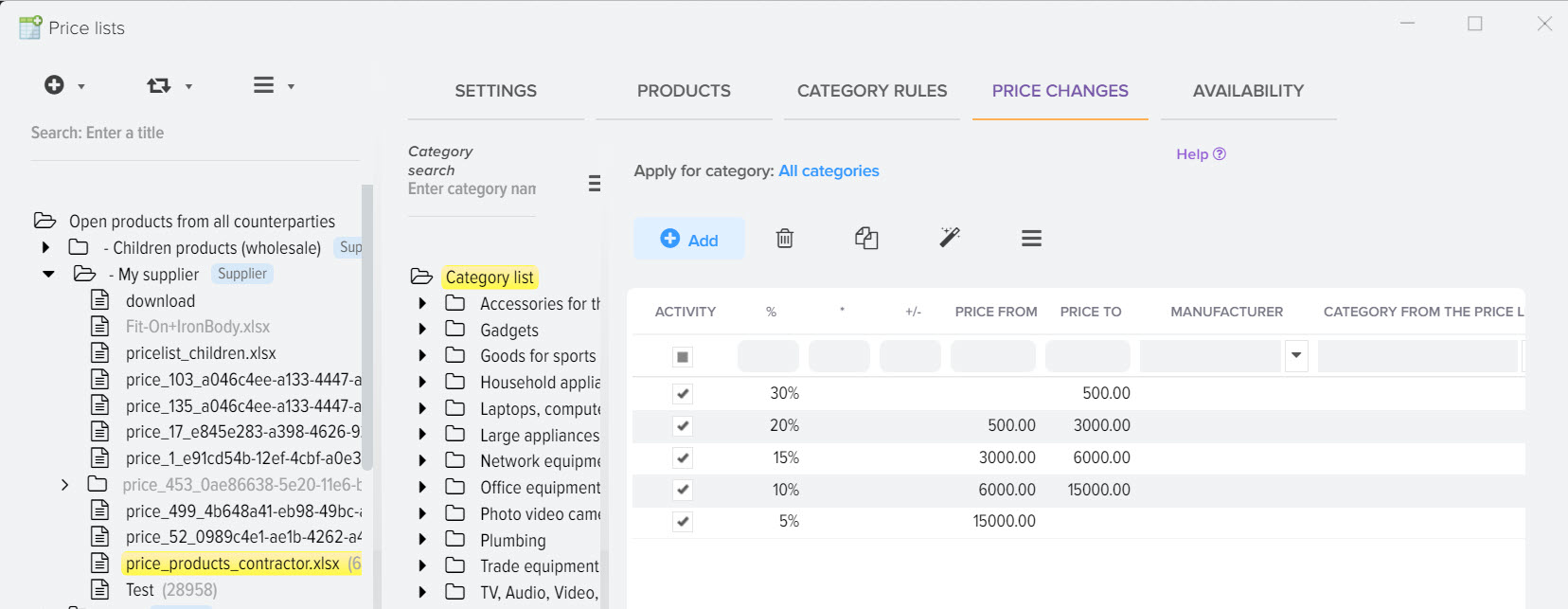
- Aktivität
Markup-Regel-Setting-Aktiv-Flag. Beispielsweise können Sie eine Regel vorübergehend deaktivieren, ohne ihre Einstellungen zu löschen. - Preis von
Es wird der Preis aus der Preisliste festgelegt, ab dem der Schwellenaufschlag angewendet werden kann. - Preis bis zu
Der Preis aus der Preisliste wird festgelegt, auf den der Schwellenaufschlag angewendet werden kann.
Ziel: Erstellen Sie eine Preisbereichsregel und wenden Sie den angegebenen Markup-Wert auf diesen Bereich an. - Hersteller
Sie können angeben, für welchen Hersteller das Markup angewendet werden soll, während der Hersteller für das Produkt definiert werden muss. - Preiskategorie
Sie können angeben, auf welche Kategorie aus der Preisliste der Aufschlag angewendet werden soll. Die Liste der verfügbaren Kategorien aus der Preisliste ist verfügbar, nachdem die Definition der Kategorien in der Preisliste eingerichtet wurde. - Quellfeld
Standardmäßig ist die Wertquelle für das Markup das Feld „Preis“. Sie können mehrere Preise aus der Preisliste in verschiedene Felder laden, wobei Sie in dieser Einstellung angeben, welches Feld für die Aufschlagsregel verwendet werden soll. - Zielfeld
Standardmäßig ist das Markup-Speicherziel das Preisfeld. Sie können dies ändern, indem Sie angeben, in welchem Feld das Markup gespeichert wird.
Die Einstellung der Quell- und Zielfelder ist rein individuell und Sie müssen sie selten ändern. Wenn Sie also Anfänger sind, sollten Sie sie nicht ändern. - Bewerbungsverfahren
Sie können die Reihenfolge festlegen, in der Markup-Regeln angewendet werden. Wenden Sie beispielsweise zuerst einen Rabatt von -10 % auf alle Produkte an und wenden Sie dann einen Schwellenaufschlag an. - Notiz
Geben Sie Text an, der Ihnen hilft, besser zu verstehen, was diese Markup-Regel bewirkt, wer danach gefragt hat, warum usw.
Zusatzfilter
Für jede Aufschlagsregel können Sie anhand der Warenwerte aus der Preisliste einen individuellen Filter setzen. Beispielsweise können Sie einen Aufschlag nur für Produkte anwenden, die eine 2-Jahres-Garantie haben. 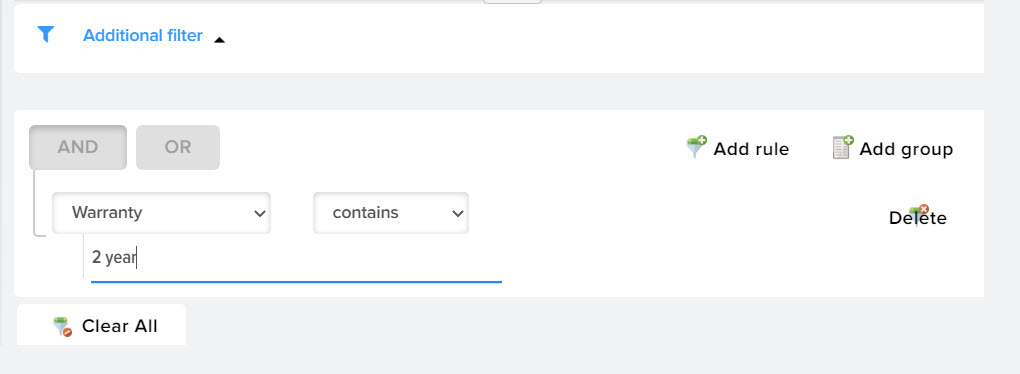
Schwellenaufschlag auf Waren
Der Aufschlag wird für die Basiswährung der Datenbank konfiguriert, d. h. die Preisschwellen müssen in der Basiswährung festgelegt werden.
Ein Beispiel für die Preisgestaltung bei Verwendung eines Schwellenwertaufschlags. Beispielsweise werden die folgenden Schwellenwerte erstellt:
- von 0 bis 100 30%
- von 100,01 bis 500 20%
- von 500,01 bis 1000 15%
- von 1001. 01 bis 0 10%
Rechenbeispiel:
- Produkt Nr. 1, Preis 55 Rubel, fällt in die erste Regel der Schwelle von 0 bis 100, Berechnung: 55 Rubel. + 30% = 71,5 Rubel. (bei einem Multiplizitätswert von 5 beträgt der Ausgabepreis 75 Rubel).
- Produkt Nr. 2, Preis 1350 Rubel, fällt in die vierte Regel der Schwelle von 1000,01 bis 0. Wenn die Spalte "Preis bis" auf Null gesetzt ist, fallen Waren mit einem Preis von 1001 Rubel oder mehr unter diese Regel. und bis ∞, dh alle Waren, deren Preis höher als 1001 Rubel ist, Berechnung: 1350 Rubel. + 10% = 1485 reiben.
Markup auf untergeordnete Kategorien anwenden
Wenn Sie eine Auszeichnung für Produktkategorien des Basiskatalogs einrichten, ist die Funktion zum Kopieren der Auszeichnungsregeln für untergeordnete Kategorien (die in der von Ihnen ausgewählten Kategorie enthalten sind, ihre Nachkommen sind) für Sie hilfreich.
Dazu müssen Sie das Markup für die Hauptkategorie festlegen und dann auf die Schaltfläche "Markup für untergeordnete Kategorien anwenden" klicken.
In diesem Beispiel richten wir einen Aufschlag von 10 % für die Kategorie „Warmwasserbereiter“ ein, nach dem Kopieren des Aufschlags erhalten alle „Boiler. . . “-Kategorien einen Aufschlag von 10 %. Diese Funktion beschleunigt das Festlegen von Markup-Regeln nach Kategorie für jede Preisliste. 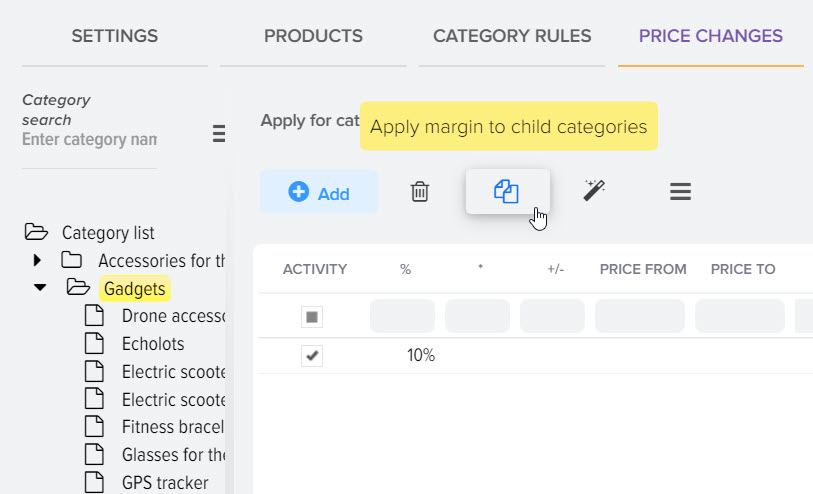
Allgemeine Aufschlagsregeln nach Kategorie für alle Preislisten.
Wenn Ihre Auszeichnungsregeln für Kategorien des Basiskatalogs für alle Preislisten gleich sind, dann sollten Sie sie im Kategorienverzeichnis einrichten, dies wird Ihre Zeit für die Einrichtung erheblich verkürzen, da Sie nicht die gleichen Einstellungen für registrieren müssen jede Preisliste. 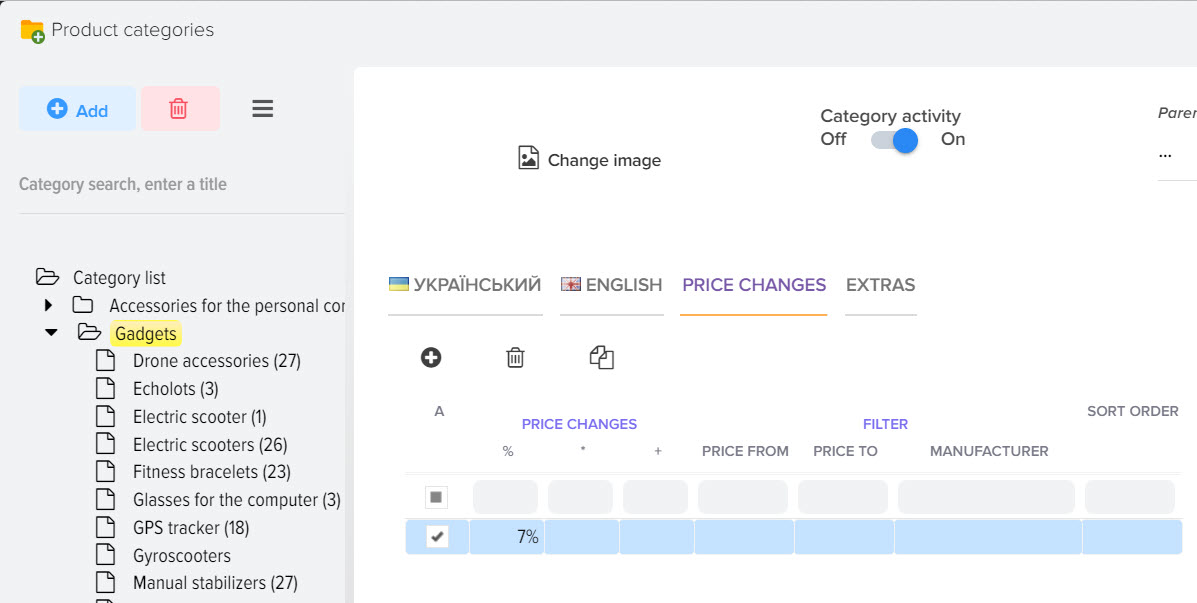
Verfügbarkeitsbasiertes Markup
Manchmal müssen Sie einen Aufschlag basierend auf dem Status der Warenverfügbarkeit einrichten. Sie können dies ganz einfach tun, indem Sie den erforderlichen Aufschlagswert für den von Ihnen benötigten Status festlegen 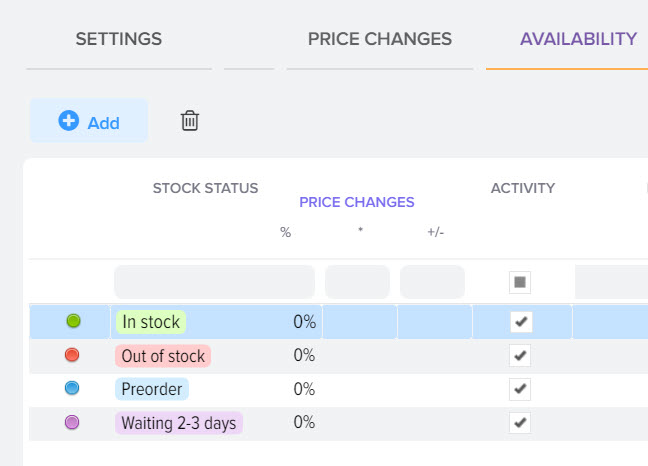
Einschränken der Anwendung von Markup-Typen
Sie können die Verwendung von Markup-Typen einschränken, indem Sie den Filter nach den Warenwerten aus der Preisliste berücksichtigen. Wählen Sie dazu den Markup-Typ aus und klicken Sie auf die Schaltfläche "Einstellungen". 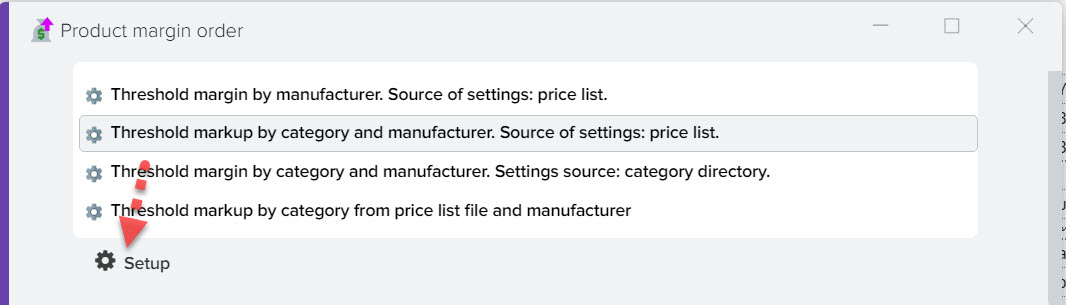
Geben Sie die einzelnen Bedingungen an, unter denen dieser Markup-Typ ausgelöst werden soll. Beispielsweise möchten Sie einen Schwellenaufschlag unter Berücksichtigung von Kategorien nur für Produkte aus der Preisliste anwenden, deren Preis über 2000 liegt und in der Kategorie aus der Preisliste das Wort „Gerichte“ nicht enthalten ist, sowie für alle anderen gewünschten Produkte um eine andere Art von Markup festzulegen. 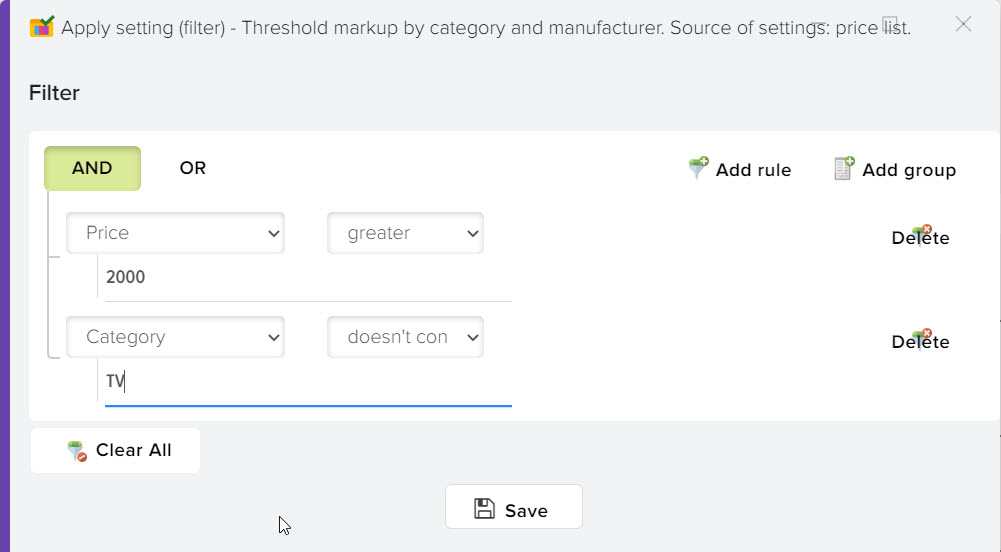
Richten Sie ein globales Markup ein
Das globale Markup ermöglicht es Ihnen, ein Markup für alle Preislisten festzulegen, mit der Möglichkeit, es nur auf ausgewählte Preislisten anzuwenden. Öffnen Sie zur Konfiguration die Menüpunkte Verzeichnisse, Preislisten bearbeiten, Markup setzen 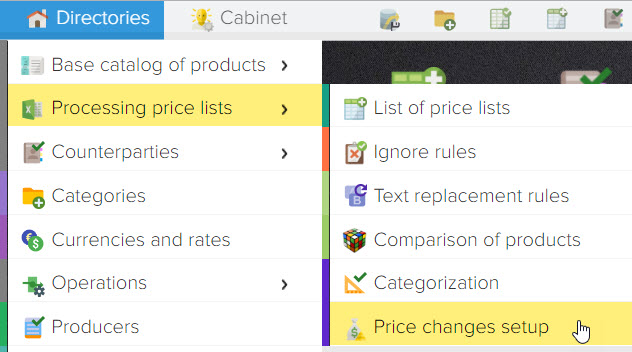
Standardmäßig ist das globale Markup für alle Preislisten deaktiviert, um es zu aktivieren und auf die Preisliste anzuwenden, aktivieren Sie dieses Flag in den Preiseinstellungen 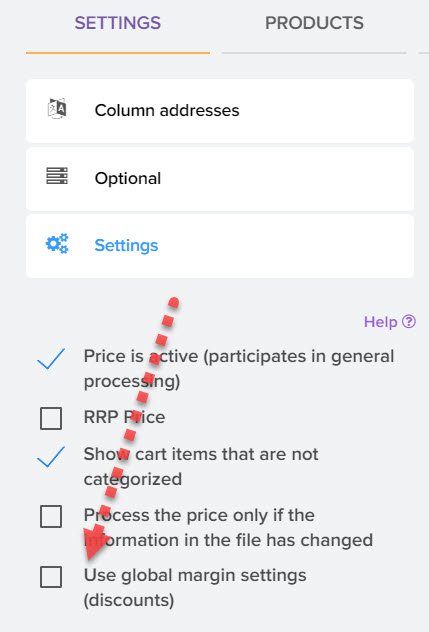
Aufschlag, Rabatt, UVP kontrollieren, Sanktionen vermeiden, Einkommen steigern
Artikelquelltext von Anne Handley
Ann Handley, Content Manager bei MarketingProfs Bloggerin, Autorin, Content-Marketing-Veteranin und Pionierin im digitalen Marketing. Jeder schreibt ist ein Bestseller des Wall Street Journal .
- Blog: https://annhandley.com/blog/
- Twitter: https://twitter.com/marketingprofs
- Facebook: https://www.facebook.com/ann. handley